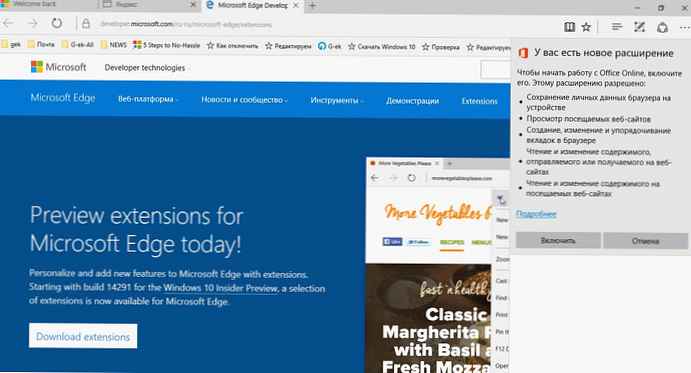
Minął ponad rok, odkąd przeglądarka Microsoft Edge dla systemu Windows 10 zaczęła obsługiwać rozszerzenia. Użytkownicy mogą instalować rozszerzenia Edge ze sklepu. W tej chwili Edge nie może się pochwalić dużą liczbą rozszerzeń, w przeciwieństwie do innych przeglądarek internetowych.
Rozszerzenia mogą znacznie poprawić funkcjonalność przeglądarki internetowej. Możesz dodać niezbędne funkcje do swojej ulubionej przeglądarki internetowej, instalując przydatne rozszerzenia. Na przykład możesz użyć rozszerzeń zarządzania hasłami, aby zapisać i zsynchronizować poświadczenia na różnych urządzeniach.
Zapobiegaj instalacji rozszerzeń w przeglądarce Edge.
Rozszerzenia przeglądarki nie zawsze mogą być przydatne! Powinieneś zainstalować je tylko w razie potrzeby, ponieważ mogą spowolnić Twoją przeglądarkę. To samo dotyczy rozszerzeń dla Edge. Zalecamy wyłączenie lub usunięcie nieużywanych rozszerzeń Edge..
Jeśli nie potrzebujesz dodatkowych funkcji i nie korzystasz z rozszerzeń przeglądarki Edge, możesz uniemożliwić innym użytkownikom instalowanie rozszerzeń Edge. Korzystając z zasad grupy systemu Windows 10, możesz uniemożliwić instalację rozszerzeń w przeglądarce Edge.
Po skonfigurowaniu systemu Windows 10 do całkowitego zakazania instalacji rozszerzeń użytkownicy nie będą mogli instalować rozszerzeń w przeglądarce Edge. Wcześniej zainstalowane rozszerzenia również zostaną automatycznie wyłączone. Krótko mówiąc, nie można używać rozszerzeń, jeśli ta zasada jest włączona.
Metoda 1 z 2
Zapobiegaj instalowaniu rozszerzeń w Edge za pomocą zasad grupy
Wykonaj poniższe czynności, aby uniemożliwić systemowi Windows 10 instalowanie rozszerzeń w przeglądarce Edge..
Pamiętaj, że Edytor zasad grupy nie jest częścią systemu Windows 10 Home Edition. Dlatego jeśli twoim systemem jest Windows 10 Home, przewiń stronę w dół i zapoznaj się z instrukcjami w drugiej metodzie.
Krok 1. Otwórz Edytor zasad grupy, pisząc Gpedit.mscw polu wyszukiwania Start / pasek zadań a następnie naciśnij Enter.
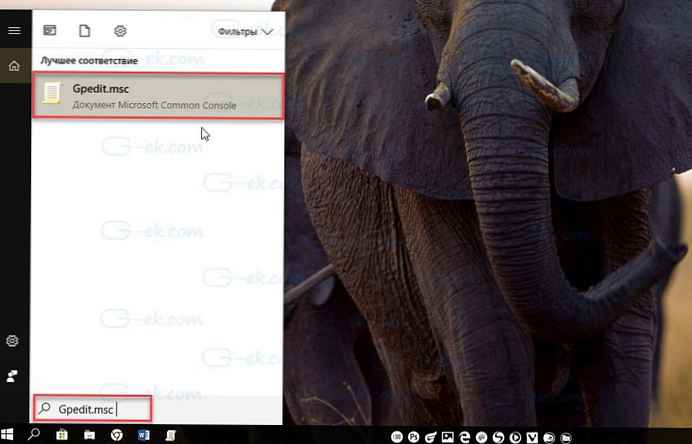
Krok 2. W lokalnym edytorze zasad grupy przejdź do następującego folderu:
Konfiguracja komputera → Szablony administracyjne → Składniki systemu Windows → Microsoft Edge
Krok 3. Po prawej stronie kliknij dwukrotnie link Zezwalaj na korzystanie z rozszerzeń. Spowoduje to otwarcie jego właściwości. Korzystając z tej opcji, możesz włączyć lub wyłączyć użytkowników, aby pobierać rozszerzenia do Microsoft Edge..
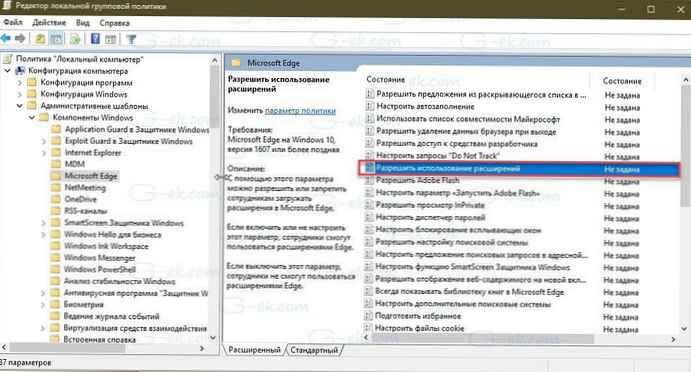
Krok 4. Wybierz Niepełnosprawnych i naciśnij przycisk Zastosuj.
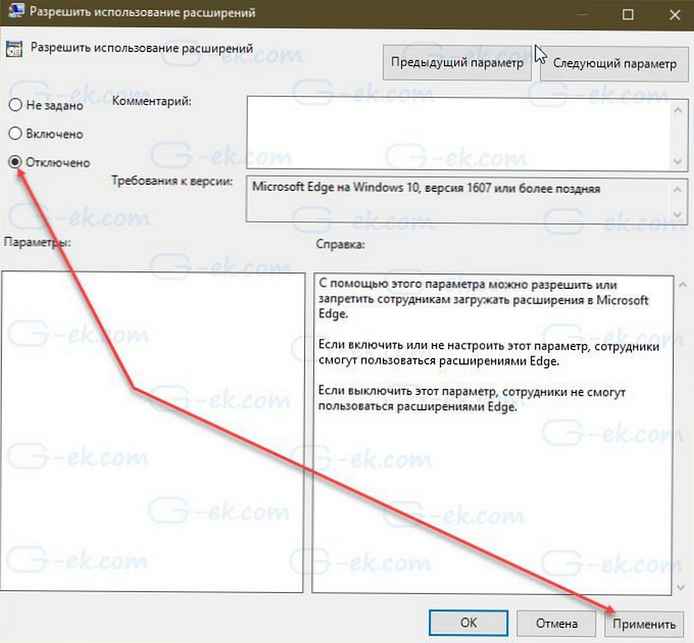
Wszyscy!
Metoda 2 z 2
Zapobiegaj instalowaniu rozszerzeń w Edge za pomocą Edytora rejestru
Ta metoda działa we wszystkich wersjach systemu Windows 10..
Krok 1. Otwórz Edytor rejestru, wpisując Regedit.exe w polu wyszukiwania Start / pasek zadań, a następnie naciśnij klawisz Enter.
W oknie kontroli konta użytkownika kliknij Tak.
Krok 2. W edytorze rejestru przejdź do następnego klucza.
HKEY_LOCAL_MACHINE \ SOFTWARE \ Policies \ Microsoft
Krok 3. Kliknij sekcję prawym przyciskiem myszy Microsoft, i utwórz w niej nową sekcję z nazwą MicrosoftEdge.

Krok 4. Kliknij utworzoną sekcję prawym przyciskiem myszy - MicrosoftEdge, wybierz Utwórz , „Sekcja”. Nazwij nową sekcję Rozszerzenia.
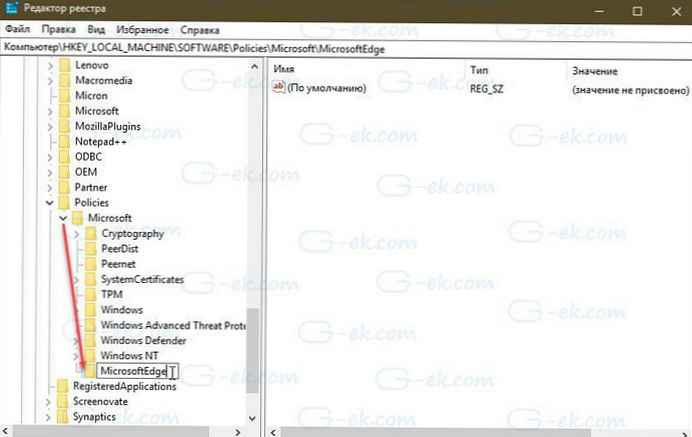
Krok 5. Wybierz sekcję Rozszerzenia. W prawej części okna edytora rejestru kliknij prawym przyciskiem myszy puste miejsce, wybierz Utwórz parametr DWORD (32 bity) z imieniem Rozszerzenia Włączone.

Krok 6. Na koniec kliknij dwukrotnie Rozszerzenia Włączone i ustaw na 0 (zero), aby zapobiec instalacji rozszerzeń w przeglądarce Edge.
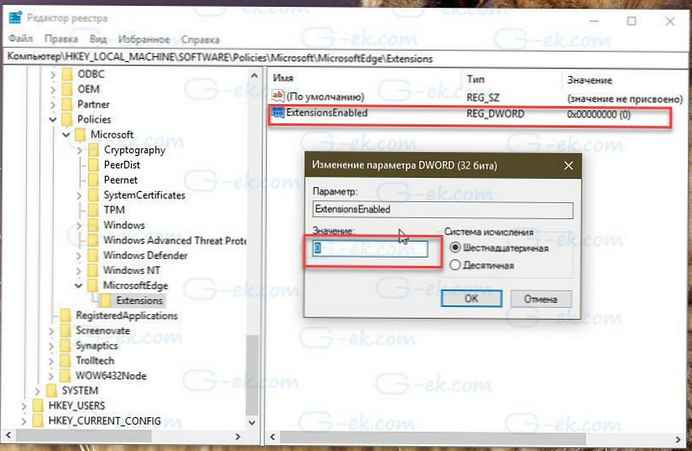
Mam nadzieję, że te informacje okażą się przydatne.!











